小鸟壁纸彻底卸载步骤图文教程
小鸟壁纸作为动态桌面美化工具,虽然能为用户提供丰富的视觉体验,但部分用户对其系统弹窗存在困扰。本文将详细介绍如何通过正规途径完整移除该软件及相关组件,确保系统环境的纯净性。
完整卸载操作指南
1、启动系统管理界面
在桌面界面定位"此电脑"图标,通过鼠标右键菜单选择"属性"选项进入系统设置页面
2、访问程序管理模块
在系统设置界面左上方导航栏中找到"控制面板"入口,单击进入核心系统工具集合页面
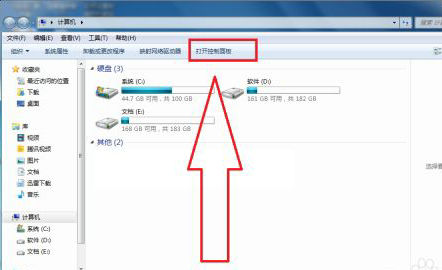
3、定位软件管理功能
在控制面板展示的各类管理工具中,选择"程序与功能"模块进行双击操作,该模块集中管理所有已安装的应用程序
4、查找目标应用程序
在程序列表界面中,通过滚动条向下浏览或使用快捷键Ctrl+F调出搜索框,输入"小鸟壁纸"进行精准定位
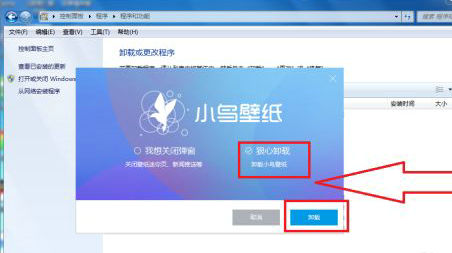
5、执行深度卸载流程
选定目标程序后,点击顶部工具栏的"卸载/更改"按钮,严格遵循弹出的卸载向导完成操作。建议勾选"删除所有用户数据"选项以确保彻底清除
6、系统残留文件清理
完成主程序卸载后,需手动检查以下目录:
- C:Program Files (x86)BirdWallpaper
- C:Users[用户名]AppDataRoamingBirdWallpaper
删除相关残留文件夹,并使用系统自带的磁盘清理工具扫描临时文件
7、注册表信息清除(进阶)
按下Win+R组合键输入regedit进入注册表编辑器,依次展开以下路径:
HKEY_CURRENT_USERSoftware
HKEY_LOCAL_MACHINESOFTWARE
查找并删除所有包含"BirdWallpaper"或"小鸟壁纸"的键值项
8、系统服务项检查
在任务管理器服务选项卡中,确认不存在与小鸟壁纸相关的后台服务进程。若发现异常服务项,可通过管理员权限命令提示符执行sc delete命令进行移除
9、启动项管理优化
使用系统配置工具(msconfig)或任务管理器启动选项卡,禁用任何与小鸟壁纸相关的自动启动项目
10、系统重启验证
完成上述所有操作后,建议重新启动计算机并观察系统运行状态,确认无残留弹窗或后台进程存在
通过以上十步系统化操作流程,用户可确保完全移除软件本体及其相关组件。建议在卸载前后创建系统还原点,以便在必要时恢复系统状态。定期使用专业清理工具维护系统,可有效预防类似软件的自动安装行为。
相关下载
相关文章
更多+-
05/08
-
11/19
-
11/19
-
11/19
-
11/19
手游排行榜
- 最新排行
- 最热排行
- 评分最高

